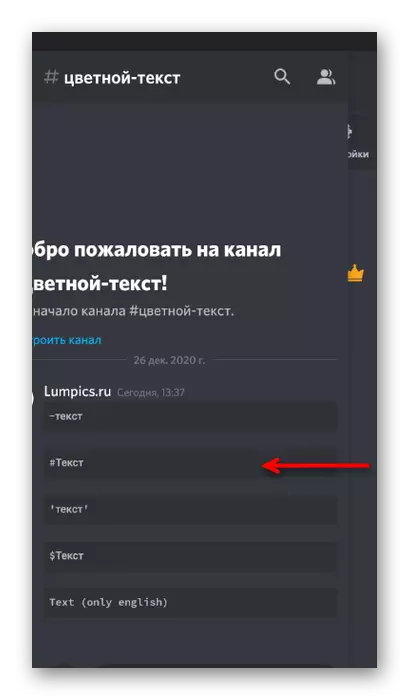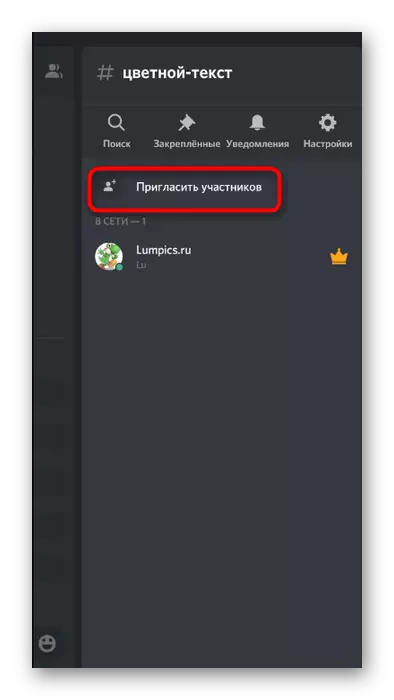විකල්ප 1: පළාත් සභා වැඩසටහන
අසමගිය පිළිබඳ ඩෙස්ක්ටොප් අනුවාදයේ සේවාදායක කළමනාකරණය ස්මාර්ට් ජංගම දුරකතනයට වඩා පහසු වන අතර, අතුරු මුහුණතේ සැලසුමට ස්තූතිවන්ත වන අතර සියලු කාර්යයන් පවතින විට බොහෝ පරිපාලකයින් එය ක්රියාත්මක කරන විට එය භාවිතා කරයි. මෙම වැඩසටහනේ සේවාදායක සහභාගිවන්නාගේ තහනම ඉවත් කිරීම, පරිශීලකයින් සමඟ අන්තර්ක්රියා කිරීමේ අනෙක් වැදගත් අංශවලට සමාන්තරව කටයුතු කරන්නේ කෙසේදැයි සොයා බලමු.පරිපාලකයින් කළමනාකරණය කිරීම සඳහා ප්රවේශය විවෘත කිරීම
වෙනත් සහභාගිවන්නන්ගේ බැනිවලට පරිපාලකයින් ඔබේ සේවාදායකයේ ඔබේ සේවාදායකයේ සිටීමට අවශ්ය නම්, එයට ඔවුන්ගෙන් අමතර සැකසුම් සෑදීමට සිදුවනු ඇති අතර, පසුව ඇණවුම් දෙන්න, ඉන්පසු මෙම සියලු ක්රියාවලීන් තුළ අතින් නිරත නොවීම. එවිට අපි භූමිකාවන් ගැන කතා කරමු, එබැවින් ඔබ තවමත් අවම වශයෙන් පරිපාලනය සඳහා තවමත් ඒවා නිර්මාණය කර නොමැති නම්, මෙම කාර්යය සමඟ කටයුතු කරන්න, පහත සබැඳිය පිළිබඳ උපදෙස් ලබා ගන්න.
තව දුරටත් කියවන්න: අසමගියේ සේවාදායකයේ භූමිකාවන් නිර්මාණය කිරීම හා බෙදා හැරීම
- භූමිකාවන් දැනටමත් නිර්මාණය කර ඇති විට, නමුත් එක්තරා සහභාගිවන්නන්ට තහනම පාලනය කිරීමට අයිතියක් නැත, එය සැපයීමට අවශ්ය වනු ඇත. මෙය සිදු කිරීම සඳහා, සේවාදායකයේ නම මත ක්ලික් කරන්න, එමඟින් පාලක මෙනුව විවෘත කරයි.
- "සේවාදායක සැකසුම්" වෙත යන්න.
- ඉදිරිපත් කිරීම සහ දෙවන අයිතමය - "භූමිකාවන්" තෝරන්න.
- පරිපාලනය සඳහා සංස්කරණය කළ යුතු භූමිකාව සඳහා වම් මූසික බොත්තම ක්ලික් කරන්න.
- "සහභාගිවන්නන් තහනම් කිරීමට" අයිතිය සොයාගෙන එය සක්රිය කරන්න.
- පිටතට යාමට පෙර, සියලු වෙනස්කම් යෙදීමට අමතක නොකරන්න.




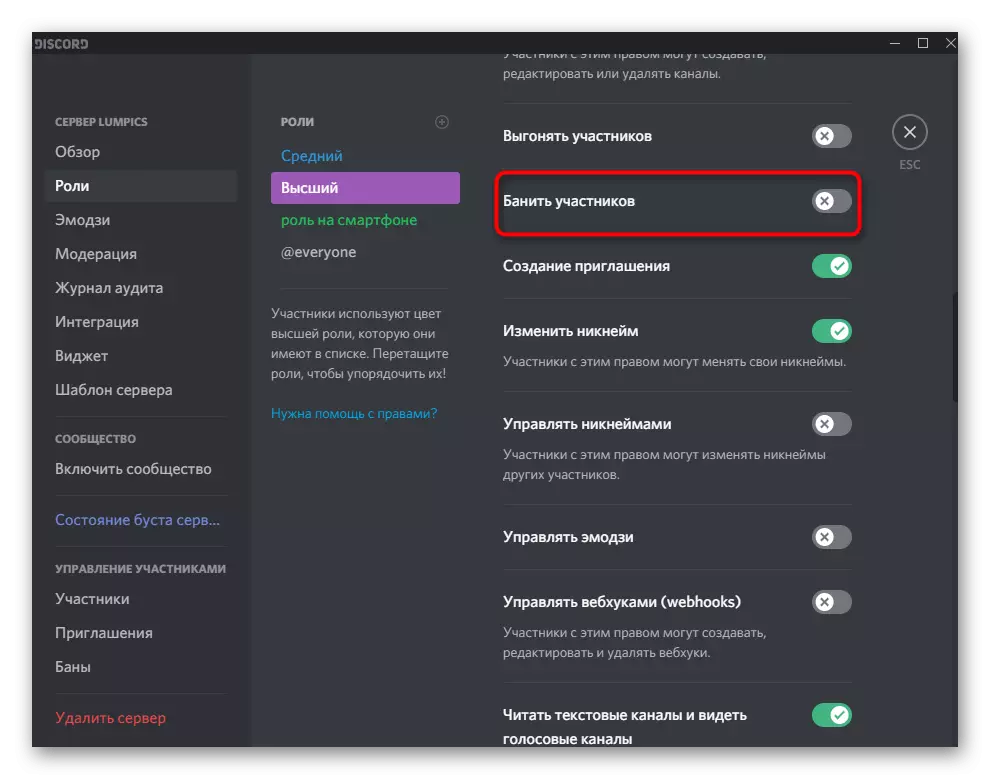
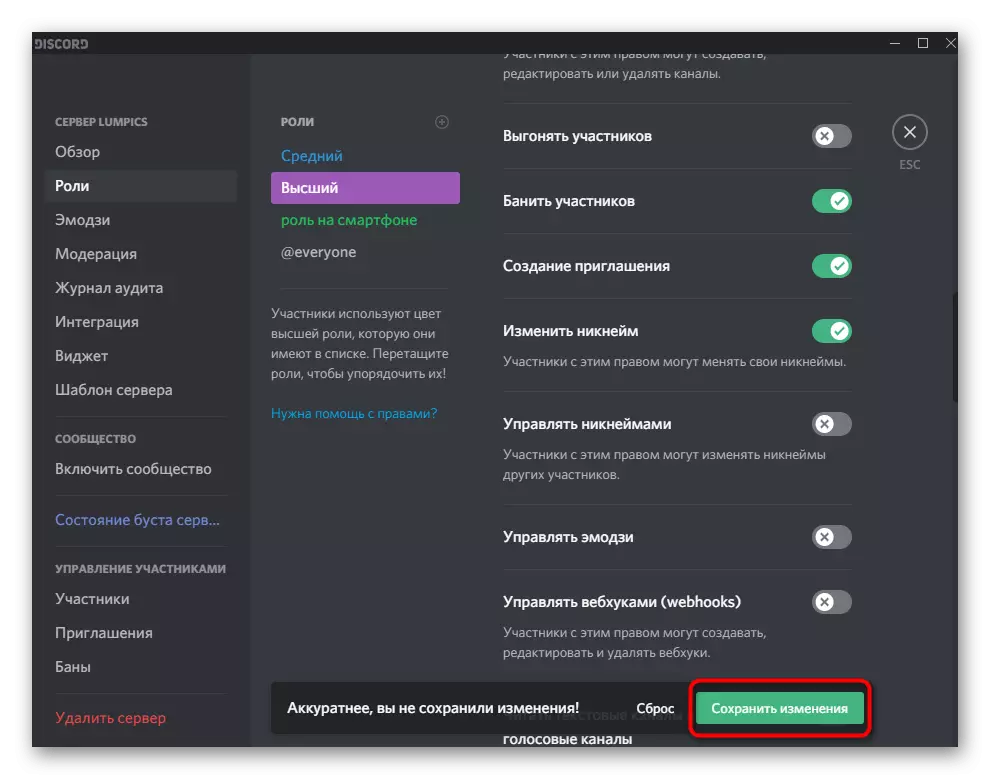
නිශ්චිත සහභාගිවන්නෙකුට හෝ පරිපාලකවරයාට තවමත් වින්යාසගත භූමිකාවක් පවරා නොමැති නම්, ඉහත යොමු අත්පොතේ පෙන්වා ඇති පරිදි එය කරන්න. ඊට පසු, ඔබට අපගේ ලිපියේ ඊළඟ කොටස සමඟ කටයුතු කළ හැකිය - සේවාදායකයේ අගුල් ඉවත් කිරීම.
සේවාදායක සාමාජිකයාගෙන් අවහිර කිරීම ඉවත් කිරීම
පරිශීලකයාගේ ගිණුමේ නම කල්තියා ඔබ දන්නේ නම් මූලික අගුළු ඇරීමේ ක්රියාවලියට වැඩි කාලයක් ගත නොවේ. ඒ අතරම, තහනම් වූ අයගේ දුරස්ථ පණිවිඩ ආපසු ලබා නොදෙන බව සැලකිල්ලට ගන්න, එබැවින් මෙම කාර්යය සඳහා ස්නානය ඉවත් කළ විට, භාරය අර්ථ විරහිත බව දැන ගන්න. අවහිර කිරීම අහෝසි කිරීම මේ ආකාරයට සිදු වේ:
- එහි මෙනුවේ සුදුසු බොත්තම එබීමෙන් සේවාදායක පරාමිතී වෙත ආපසු යන්න.
- මෙවර ඔබට "සහභාගිවන්නන්ගේ කළමනාකරණය" සහ "තහනම්" අවශ්ය වේ.
- එහි පරිශීලකයෙකු සොයාගෙන එහි අන්වර්ථ නාමය LKM මත ක්ලික් කරන්න.
- තහනමට හේතුව පිළිබඳ තොරතුරු තිරය මත ඇති අතර දකුණු බොත්තම "ලිහිල්" මත වේ. ඔබට අගුල ඉවත් කිරීම තහවුරු කිරීමට අවශ්ය නම් එය මත ක්ලික් කරන්න.
- එකම මෙනුවේ එම මෙවන නිසා ඔබට අවශ්ය ගිණුම වහාම සොයාගත නොහැකි නම්, තහනම් සහභාගිවන්නන්ගේ සංඛ්යාව සහ සෙවුම් තීරුව භාවිතා කළ හැකි බව අපි නියම කරමු.
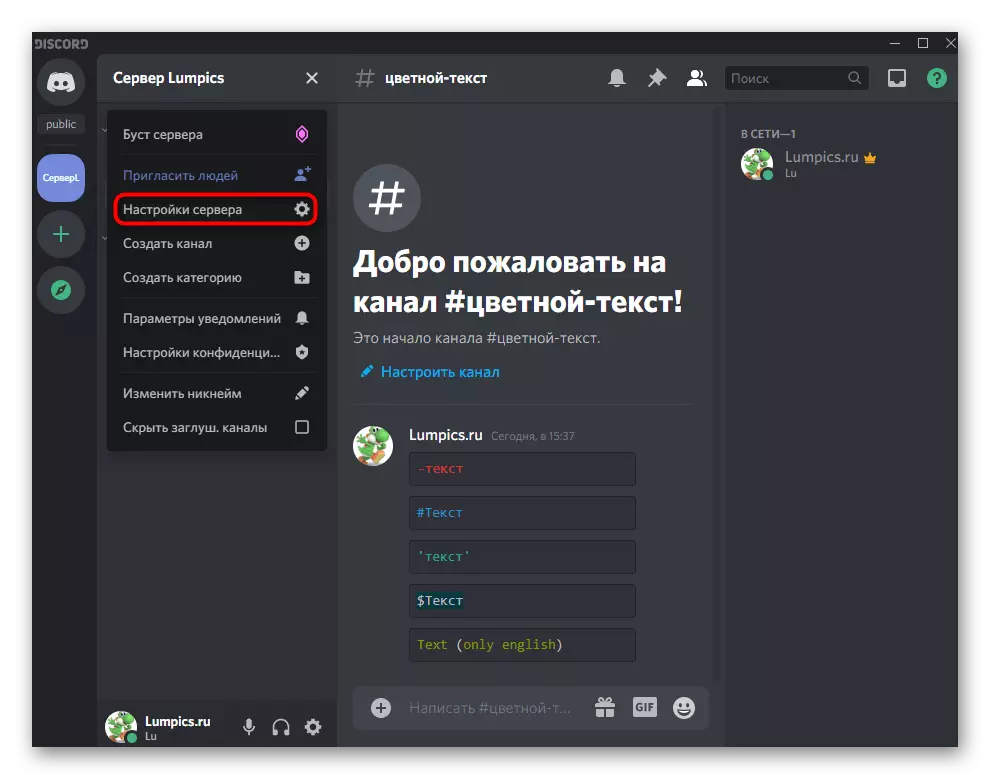



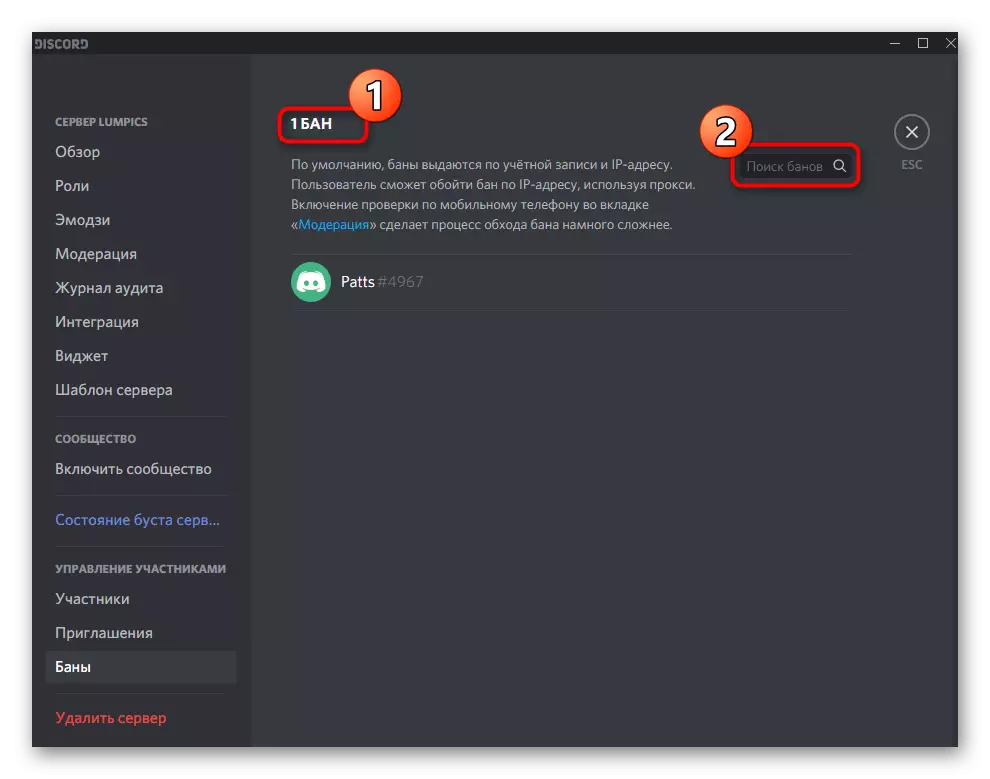
තවත් කරුණක් - පරිශීලකයා අවහිර කිරීමෙන් පසුව සේවාදායකයා වෙතින් ස්වයංක්රීයව ඉවතලන අතර තහනම ඉවත් කරන බවට දැනුම් දීමක් ද එය නොලැබේ. ඔබට එය ස්වාධීනව ආරාධනා කිරීමට හෝ පුද්ගලික පණිවිඩයක් යැවීමට, වෙනස්කම් දැනුම් දිය හැකිය.
- එක් ක්රමයක් නම් සෘජු සබැඳියක් යැවීමයි. මෙය සිදු කිරීම සඳහා, ඔබ පරිශීලක ගිණුමක් සොයා ගැනීමට හෝ එය සමඟ සංවාදයකට යන්න. එය මත දකුණු-ක්ලික් කරන්න.
- සන්දර්භය මෙනුව තුළ, "සේවාදායකයට ආරාධනා කරන්න" නූලට මූස් සහ සුදුසු සේවාදායකයක් තෝරන්න.
- ආරාධනය වහාම යවනු ලබන අතර, සහභාගිවන්නාට බැඳීමෙන් නැවත ලැයිස්තුවේ දිස්වනු ඇත, පෙළ, හ voice නාලිකා වලට සම්බන්ධ වී පණිවිඩ යැවීමට හැකි වේ.
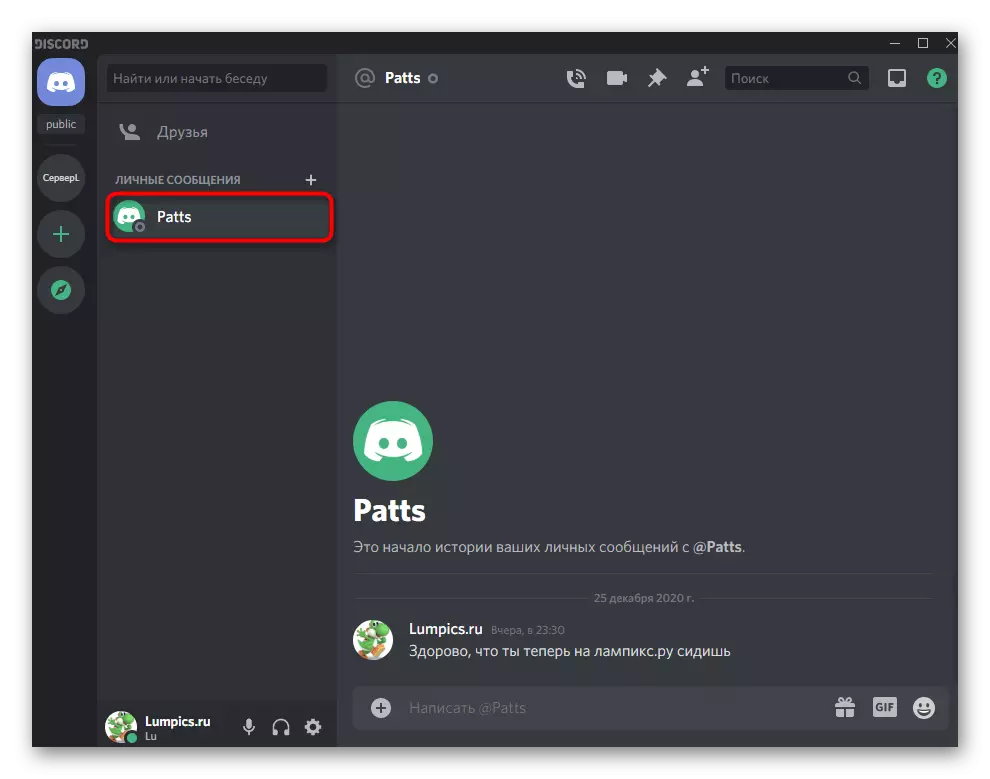

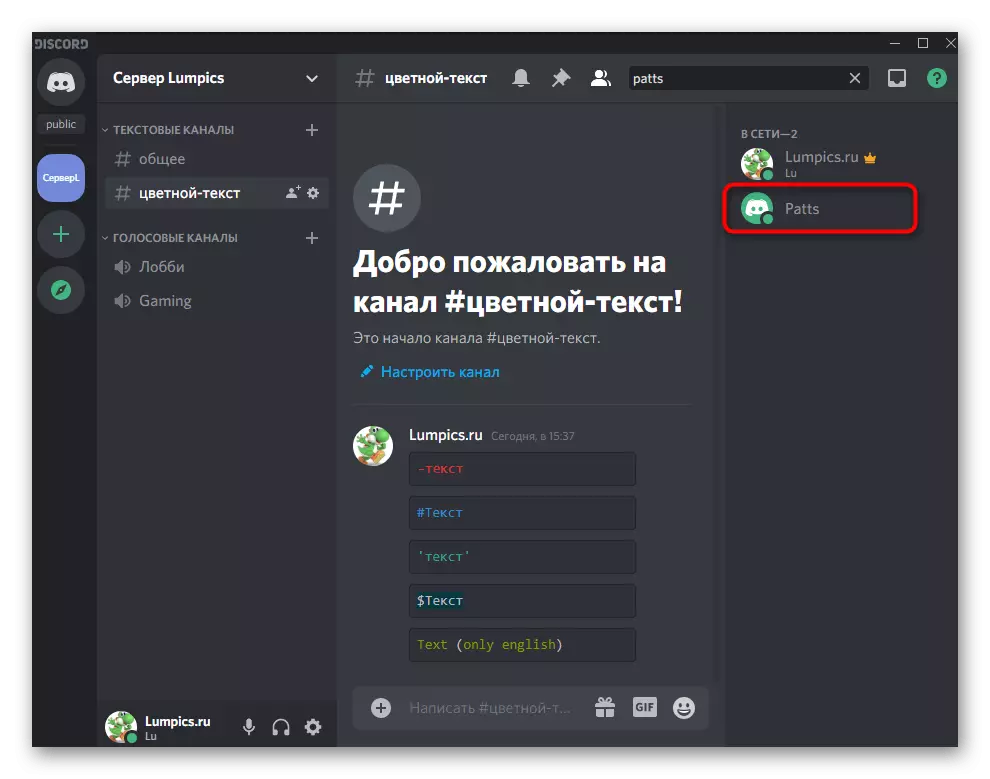
විකල්ප 2: ජංගම යෙදුම
ජංගම අසමගිය යෙදුම සමඟ අන්තර් ක්රියා කරන විට, දේවල් සමාන ආකාරයකින් සිදුවන අතර බොහෝ වෙනස්කම් සිදුවන්නේ අතුරු මුහුණත සැලසුම් කිරීමේ වෙනස්කම් මගිනි. IOS හෝ ඇන්ඩ්රොයිඩ් භාවිතා කරන්නන්ට බැනර් කළමනාකරණය කළ හැකිය, සහභාගිවන්නන්ට ආරාධනා කර, භූමිකාවන් සඳහා අයිතිය එක් කළ හැකිය. ඊළඟට, එය සිදු කරන ආකාරය ගැන ඔබ ඉගෙන ගන්නවා.පරිපාලකයින් කළමනාකරණය කිරීම සඳහා ප්රවේශය විවෘත කිරීම
පරිපාලකයින් විසින් තහනම් ලෙස ස්වාධීනව තේරුම් ගෙන ඇති බවට ඔබට සහතික විය යුතු නම්, නමුත් පරිගණකයක් අතේ ඇති බවට පරිගණකයක් නොමැත, ජංගම යෙදුම හරහා අනුරූපී අවසරයන් ස්ථාපිත කළ හැකිය, එය සිදුවෙමින් පවතී:
- ඔබගේ සේවාදායකය විවෘත කර මෙනුවට ඇමතීමට එහි නම මත ක්ලික් කරන්න.
- "සැකසීම්" ගන්න.
- "සහභාගිවන්නන්ගේ කළමනාකරණය" වෙත දිව ගොස් "භූමිකාවන්" වෙත යන්න.
- ඔබට වින්යාස කිරීමට අවශ්ය කාර්යභාරය ක්ලික් කරන්න.
- පිරික්සුම් පෙට්ටිය "සහභාගිවන්නන් තහනම්" ටික් කරන්න. පිටතට යාමට පෙර වෙනස්කම් සුරැකීමට අමතක නොකරන්න.

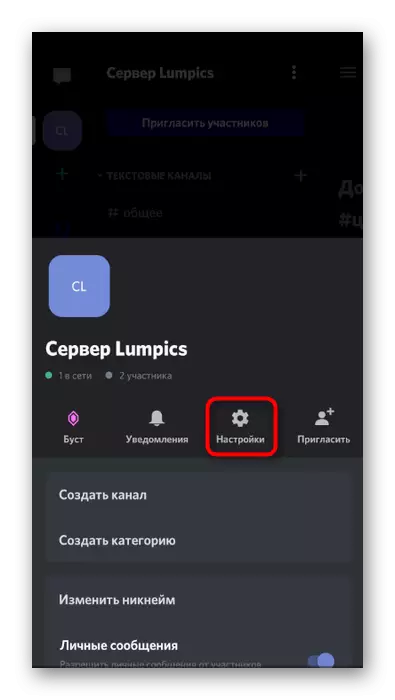
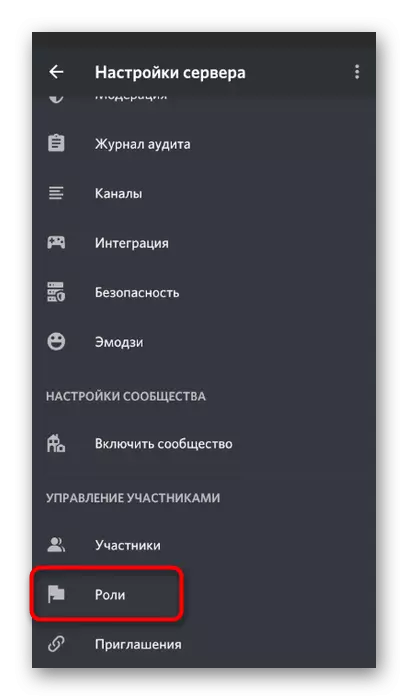
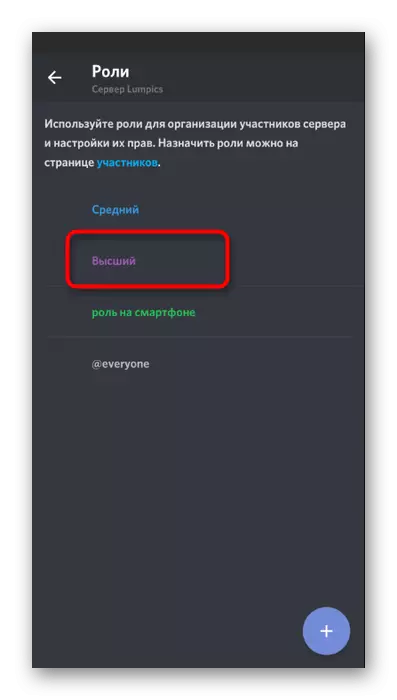

දැන් සංස්කරණය කරන ලද භූමිකාවක් පවරා ඇති සියලුම සහභාගිවන්නන්ට වෙනත් සේවාදායක සාමාජිකයින් විසින් ස්වාධීනවට ස්වාධීනව ස්වාධීනව තහනම් කර අවශ්ය නම් සීමාවන් ඉවත් කළ හැකිය.
සේවාදායක සාමාජිකයාගෙන් අවහිර කිරීම ඉවත් කිරීම
තහනම් පරිශීලකයාගෙන් අගුල කෙලින්ම ඉවත් කිරීම සම්බන්ධයෙන් ගත් කල, එය එතරම් අපහසු නොවන අතර ප්රධාන කර්තව්යය වන්නේ ලැයිස්තුවේ අනෙක් අය අතර එහි ගිණුම සොයා ගැනීමයි. මෙය සිදු කිරීම සඳහා, සේවාදායක කළමනාකරණ මෙනුවේ වෙනම ලැයිස්තුවක් තිබේ.
- එය විවෘත කිරීමට, "සැකසීම්" වෙත ආපසු යන්න.
- "සහභාගිවන්නන්ගේ කළමනාකරණය" තුළ "තහනම්" මත ක්ලික් කරන්න.
- ලැයිස්තුව පරීක්ෂා කරන්න, පරිශීලකයා සොයාගෙන ඔහුගේ නම අනුව තට්ටු කරන්න.
- අගුලේ හේතුව කියවා, ඔබට එය අවලංගු කිරීමට අවශ්ය නම් "ලිහිල්" බොත්තම භාවිතා කරන්න.
- ජංගම යෙදුමේ ද, අවහිර කර ඇති ලැයිස්තුවට සහභාගිවන්නන් සොයන විට ප්රයෝජනවත් බොත්තමක් තිබේ.

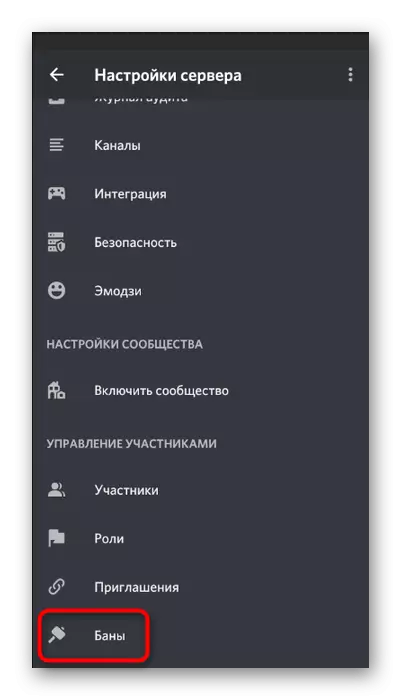



එය ඉතිරිව ඇත්තේ නිදහස් පරිශීලකයාට ආරාධනයක් යැවීම පමණි, එය ඔබට දැනුම් දීමට අවශ්ය නම් එය නැවත සේවාදායකයට ප්රවේශය ඇති බව ඔබට දැනුම් දීමට අවශ්ය නම්. විසංවාදයේ පළාත් සභා අනුවාදය සඳහා වූ උපදෙස් වල දැක්වෙන ආකාරයටම මෙය කළ හැකි නමුත් ජංගම යෙදුමේ ඇති ජංගම යෙදුමේ සරල විකල්පයක් ඇත.
- ඔබේ සේවාදායකයට ගොස් සහභාගිවන්නන්ගේ ලැයිස්තුව විවෘත කිරීමට ඉතිරි වේ.
- "සහභාගිවන්නන් ආරාධනා කරන්න" බොත්තම තට්ටු කරන්න.
- ලැයිස්තුවේ, පරිශීලකයා සොයාගෙන පරිශීලකයා වෙනත් පණිවිඩකරුවන්, සමාජ ජාලවල බෙදා හැරීම සඳහා සබැඳිය පිටපත් කිරීමට සෘජු ආරාධනයක් එවන්න.